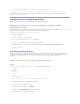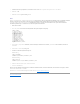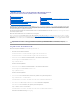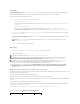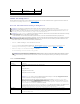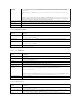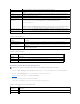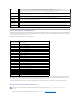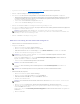Users Guide
ZurückzumInhaltsverzeichnis
iDRAC6 mittels der Webschnittstelle konfigurieren
IntegratedDellRemoteAccessController6(iDRAC6)Version1.7Benutzerhandbuch
DeriDRAC6bieteteineWebschnittstelle,überdieSiedieiDRAC6-Eigenschaften und -Benutzer konfigurieren, Remote-Verwaltungsaufgabenausführensowie
Fehler und Probleme auf einem (verwalteten) Remote-Systemfeststellenundbehebenkönnen.VerwendenSiedieiDRAC6-Webschnittstellefürdietägliche
Systemverwaltung.DiesesKapitelgibtdarüberAuskunft,wieallgemeineSystemverwaltungsaufgabenüberdieiDRAC6-Webschnittstelleausgeführtwerden,
undenthältVerknüpfungenzuzugehörigenInformationen.
DiemeistenKonfigurationsaufgabenüberdieWebschnittstellekönnenauchüberRACADM-BefehleoderüberSM-CLP-Befehle (Server Management-Command
LineProtocol)ausgeführtwerden.
BefehledeslokalenRACADMwerdenvomverwaltetenServerausausgeführt.
SM-CLP- und SSH/Telnet-RACADM-BefehlewerdenineinerShellausgeführt,aufdieübereineTelnet- oder SSH-Verbindung im Remote-Verfahren zugegriffen
werden kann. Weitere Informationen zu SM-CLP finden Sie unter iDRAC6-SM-CLP-Befehlszeilenoberflächeverwenden. Weitere Informationen zu den RACADM-
Befehlen finden Sie im RACADM-Befehlszeilen-ReferenzhandbuchfüriDRAC6undCMC, das auf der Dell Support-Website unter www.support.dell.com/manuals
verfügbarist.
Zugriff auf die Webschnittstelle
FührenSiezumZugriffaufdieiDRAC6-Webschnittstelle folgende Schritte aus:
1. ÖffnenSieeinenunterstütztenWebbrowser.
Um mit einer IPv4-Adresse auf die Webschnittstelle zuzugreifen, fahren Sie mit Schritt 2 fort.
Um mit einer IPv6-Adresse auf die Webschnittstelle zuzugreifen, fahren Sie mit Schritt 3 fort.
2. Greifen Sie mit einer IPv4-AdresseaufdieWebschnittstellezu.SiemüssenIPv4aktivierthaben.
Geben Sie Folgendes in die Adressenleiste des Browsers ein:
https://<iDRAC-IPv4-Adresse>
DrückenSiedanndieEingabetaste.
3. Greifen Sie mit einer IPv6-AdresseaufdieWebschnittstellezu.SiemüssenIPv6aktivierthaben.
Geben Sie Folgendes in die Adressenleiste des Browsers ein:
https://[<iDRAC-IPv6-Adresse>]
DrückenSiedanndieEingabetaste.
4. Wenn die Standard-HTTPS-Anschlussnummer,Anschluss443,geändertwurde,gebenSieFolgendesein:
https://<iDRAC-IP-Adresse>:<Anschlussnummer>
wobei iDRAC-IP-Adresse die IP-Adresse des iDRAC6 und Anschlussnummer die HTTPS-Anschlussnummer ist.
5. Geben Sie in das Feld Adresse https://<iDRAC-IP-Adresse>einunddrückenSiedieEingabetaste.
Wurde die Standard-HTTPS-Portnummer(443)geändert,gebenSieFolgendesein:
https://<iDRAC-IP-Adresse>:<Anschlussnummer>
wobei iDRAC-IP-Adresse die IP-Adresse des iDRAC6 und Anschlussnummer die HTTPS-Anschlussnummer ist.
DasFensterfürdieiDRAC6-Anmeldung wird angezeigt.
Zugriff auf die Webschnittstelle
iDRAC6-NIC konfigurieren
Plattformereignisse konfigurieren
iDRAC6-Benutzer konfigurieren
iDRAC6-DatenübertragungmitSSLunddigitalenZertifikatensichern
Active Directory konfigurieren und verwalten
Konfiguration und Verwaltung von allgemeinem LDAP
iDRAC6-Dienste konfigurieren
iDRAC6 Firmware/Systemdienste- Wiederherstellungsimage aktualisieren
Remote-Syslog
Erstes Startlaufwerk
Remote-Dateifreigabe
Internes zweifaches SD-Modul
VORSICHTSHINWEIS: Wenn Sie den Browser durch Klicken auf „Aktualisieren“ oderdurchDrückenvonF5aktualisieren,werdenSie
möglicherweisevonderWeb-GUI-Sitzung(grafischeBenutzeroberfläche)abgemeldetoderzurSeite„Systemzusammenfassung“ umgeleitet.